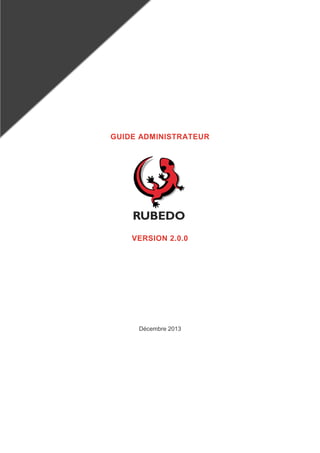
Guide administrateur cms Nosql Rubedo
- 2. Guide administrateur Rubedo 2.0.0 SOMMAIRE Chapitre 1 1 Introduction ...................................................................................................... 5 Avant-propos .................................................................................................................. 6 1.1 1.2 A qui s’adresse-t-il ? ................................................................................................ 6 1.3 Où trouver de l’information supplémentaire ? .......................................................... 6 1.4 2 Le guide .................................................................................................................. 6 Se tenir informé ....................................................................................................... 6 Concepts de base .......................................................................................................... 7 2.1 2.2 Construction des sites ............................................................................................. 8 2.3 Utilisateurs .............................................................................................................. 8 2.4 Référentiels ............................................................................................................. 8 2.5 Multi-sites ................................................................................................................ 8 2.6 Responsive design .................................................................................................. 9 2.7 Le design des sites Rubedo .................................................................................... 9 2.8 Ecosystème............................................................................................................. 9 2.9 Télécharger et installer Rubedo..............................................................................10 2.10 3 Introduction ............................................................................................................. 7 Roadmap ...............................................................................................................10 Ergonomie du bureau virtuel .........................................................................................11 3.1 Présentation ...........................................................................................................11 3.2 Personnalisation .....................................................................................................12 3.3 Menu démarrer.......................................................................................................13 3.4 Mon profil ...............................................................................................................14 3.5 Langue de travail ....................................................................................................15 3.6 favoris & theme graphique......................................................................................15 3.7 La recherche ..........................................................................................................15 3.8 Modes d’affichage du back-office ...........................................................................15 Chapitre 2 4 Création d’un nouveau site Rubedo ................................................................17 Etape 1 : Création d’un site ...........................................................................................18 4.1 Paramètres de site .................................................................................................20 4.1.1 4.1.2 Référencement et droits ..................................................................................21 4.1.3 5 Monolingue ou multilingue ...............................................................................21 Gestion des services .......................................................................................21 Etape 2 : Paramétrage de la Taxonomie .......................................................................22 Rubedo 2.0.0 Page 2
- 3. Guide administrateur Rubedo 2.0.0 5.1 Création d’une taxonomie.......................................................................................22 5.2 Utilisation de la taxonomie dans un site..................................................................23 6 Etape 3 : Paramétrage des utilisateurs et des groupes .................................................25 6.1 Etape 1 : Espaces de travail ...................................................................................25 6.2 Etape 2 : Groupes ..................................................................................................26 6.2.1 6.3 Création et paramétrage d’un groupe ..............................................................28 Etape 3 : Utilisateurs ..............................................................................................30 1.1.1 Les types d’utilisateurs ....................................................................................30 1.1.2 Création des utilisateurs ..................................................................................33 6.3.1 Création d’un utilisateur depuis le back-office .................................................35 7 Etape 4 : Paramétrage des Types de contenus .............................................................37 8 Etape 5 : Paramétrage des Types de médias ................................................................43 9 Etape 6 : Paramétrage des Masques de pages .............................................................44 9.1 Eléments réutilisables ............................................................................................46 10 Etape 7 : Paramétrage des pages et de l’arborescence .............................................47 11 Etape 8 : Création des contenus ................................................................................52 11.1 12 Saisie de contenus en front-office ..........................................................................54 Design .......................................................................................................................56 12.1 Ajout d’un thème Bootstrap ....................................................................................56 12.2 Création d’un thème avec l’éditeur Rubedo ............................................................56 12.3 Appliquer un nouveau thème graphique .................................................................57 13 Focus .........................................................................................................................58 13.1 Bibliothèque de blocs fonctionnels .........................................................................58 13.1.1 Les options génériques des blocs ...................................................................58 13.1.2 Détail de contenu ............................................................................................58 13.1.3 Editeur de texte riche ......................................................................................58 1.1.3 Liste de contenus - Requêteur dynamique ......................................................58 13.1.4 Cartographie ...................................................................................................62 13.1.5 Recherche.......................................................................................................63 13.2 Inscription et Création de compte Membre depuis le front-office ............................65 13.3 Les sites multilingues .............................................................................................66 13.3.1 La langue de travail .........................................................................................67 1.1.4 Affichage front-office des langues ...................................................................68 1.1.5 La traduction des fonctions du site ..................................................................68 1.1.6 La traduction des contenus .............................................................................71 13.4 Assistant d’import de contenus ...............................................................................73 Rubedo 2.0.0 Page 3
- 4. Guide administrateur Rubedo 2.0.0 13.5 Multi-sites ...............................................................................................................76 13.6 Référencement.......................................................................................................79 13.7 Statistiques ............................................................................................................80 Rubedo 2.0.0 Page 4
- 5. Guide administrateur Rubedo 2.0.0 CHAPITRE 1 - INTRODUCTION Rubedo 2.0.0 Page 5
- 6. Guide administrateur Rubedo 2.0.0 1 AVANT-PROPOS 1.1 LE GUIDE Ce manuel a pour objectif de décrire les étapes de création d’un nouveau site avec le CMS Rubedo. Il regroupe les concepts de base à connaitre sur Rubedo, les fonctionnalités principales pour construire un site et l’administrer. Ce manuel est basé sur la version 2.0 de Rubedo. 1.2 A QUI S’ADRESSE-T-IL ? Ce guide est destiné aux administrateurs fonctionnels et aux webmasters. Un guide destiné aux contributeurs est en cours de rédaction. Un guide Développeur est disponible https://rubedo.atlassian.net/wiki/display/RBT/Developer+Guide 1.3 OU TROUVER SUPPLEMENTAIRE ? DE sur le wiki : L’INFORMATION En complément de ce guide, vous trouverez de l’information complémentaire sur les sites suivants : • Le site du projet : nouveautés, tutoriels, téléchargements, newsletters 〉 http://www.rubedo-project.org/ • Le forum : http://forum.rubedo-project.org/ • Le wiki : guides d’installation, livre blanc fonctionnel, architecture 〉 1.4 https://rubedo.atlassian.net/wiki/display/RBT/Welcome+to+Rubedo+documentatio n SE TENIR INFORME Pour être informé des nouveautés et des rencontres le projet Rubedo est aussi présent sur : • Twitter @Rubedo_project • Facebook : https://www.facebook.com/pages/Rubedo/420387691377517 • Newsletter : http://www.rubedo-project.org/accueil/newsletters • Meetup : http://www.meetup.com/Paris-Rubedo-CMS-User-Group/ Rubedo 2.0.0 Page 6
- 7. Guide administrateur Rubedo 2.0.0 2 CONCEPTS DE BASE 2.1 INTRODUCTION Rubedo est une solution de CMS / Portail permettant de créer rapidement de nouveaux sites web et mobiles. Ses capacités de paramétrage avancées offrent une grande liberté aux administrateurs/webmasters et permettent dans de nombreux cas de s’affranchir de toute ligne de code. Du côté des développeurs, le socle technique de Rubedo (Zend Framework, MongoDB et Elasticsearch) permet également de réduire le temps de développement de nouvelles fonctionnalités. Le back-office de Rubedo est conçu comme un bureau virtuel qui rassemble l’ensemble des fonctions d’administration. Il permet d’administrer au sein d’une interface d’administration unifiée : • un référentiel de contenus éditoriaux (articles, actualités, …) • un référentiel de documents (images, sons, vidéos, fichiers PDF, fichiers bureautiques, …) • un référentiel de fonctionnalités (blocs) qui sont agencées dans les pages • une galaxie de sites internet/intranet/extranet • Un référentiel d’utilisateurs Contenus, documents et fonctionnalités peuvent être partagés sans duplication par les différents sites gérés par la plateforme, ce qui permet de mettre en place simplement et rapidement de nouveaux sites, vides ou par duplication de sites modèles. Les sites peuvent être gérés par différents types d’utilisateurs, qui ont accès à certaines fonctionnalités de gestion sur tout ou partie du ou des sites gérés par Rubedo. Les fonctions back-office sont été regroupées en trois parties : • Les fonctions d’Administration, administration au quotidien des sites • Les fonctions Studio, pour la création des sites • Les fonctions de Contribution, pour la création et la gestion des contenus Rubedo 2.0.0 Page 7
- 8. Guide administrateur Rubedo 2.0.0 2.2 CONSTRUCTION DES SITES La création de nouveaux sites peut être réalisée à partir des fonctions Studio de Rubedo. Rubedo propose l’ensemble des applications nécessaires à la création des pages et des contenus sans nécessiter de développement. Pour faciliter la création de nouveaux sites, Rubedo permet également de créer des modèles de sites qui permettront de mettre ligne de nouveaux sites en quelques minutes. Enfin, un assistant d’import offre nativement la capacité d’importer de nouveaux contenus et leurs mots clés associés, en quelques clics. 2.3 UTILISATEURS Rubedo permet de gérer un nombre illimité d’utilisateurs. Ici, le terme « utilisateur » désigne des personnes ayant accès à des fonctions de contribution ou de gestion d’un site. Il s’agit de toute personne possédant un compte sur le site. En fonction de leur profil (administrateur, contributeur, valideur, membre, …), des droits peuvent être appliqués afin de limiter l’accès à certaines rubriques d’un site ou pour limiter les actions possibles (par exemple autoriser uniquement la création de nouvelles actualités). 2.4 REFERENTIELS Une autre spécificité de Rubedo est de reposer sur un référentiel unique pour les contenus, les médias et les utilisateurs. C’est-à-dire que vous pouvez diffuser vos articles et médias sur tous vos sites web. Ceux-ci ne sont donc pas dupliqués sur les différents sites, caractéristique primordiale pour le référencement. Autre avantage non négligeable, il suffira de modifier l’article une seule fois pour que tous les sites qui le diffusent soient modifiés en temps réel. 2.5 MULTI-SITES Dans le cadre de sites multiples, Rubedo permet de partager les éléments suivants : • La taxonomie (classement des contenus et médias) • Les types de contenus et médias • Les contenus • Les médias • Les requêtes Rubedo 2.0.0 Page 8
- 9. Guide administrateur Rubedo 2.0.0 • Les utilisateurs, les groupes • Les espaces de travail En fonction des besoins, l’ensemble de ces éléments peuvent être partagés ou réservés à un site. 2.6 RESPONSIVE DESIGN Rubedo est le seul CMS qui permet de gérer le responsive design directement depuis le back-office. L’affichage ou non de chaque élément d’un site (médias, contenus, mise en page) peut être paramétré en fonction du terminal (ordinateur, tablette et téléphone). 2.7 LE DESIGN DES SITES RUBEDO Rubedo est livré avec une dizaine de thèmes graphiques préconfigurés. Pour la création de design personnalisé, il est possible : • D’intégrer un thème responsive en Bootstrap, • Créer un thème à l’aide de l’assistant de thèmes personnalisés. L’intégration et la customisation d’un thème graphique sont présentés dans un guide dédié aux thèmes personnalisés. 2.8 ECOSYSTEME Le projet Rubedo est un projet open-source, porté par une communauté grandissante mais aussi par un écosystème professionnel. WebTales (http://www.webtales.fr), société éditrice du CMS, propose des services de maintenance, de conseil, de formation et d’hébergement centrés sur la solution. En complément, pour l’intégration ou l’hébergement de projets d’envergure, des partenaires intégrateurs et hébergeurs maîtrisant les environnements Rubedo peuvent être mobilisés. Une liste de ces partenaires est disponible dans la rubrique http://www.rubedoproject.org/accueil/support/integrateurs. Rubedo 2.0.0 Page 9
- 10. Guide administrateur Rubedo 2.0.0 2.9 TELECHARGER ET INSTALLER RUBEDO Vous pouvez télécharger Rubedo directement sur le site du projet : http://www.rubedoproject.org/accueil/ressources-rubedo/telechargement-rubedo Ou sur GitHub : https://github.com/WebTales/rubedo/releases Vous y trouverez également les prérequis. Des guides d’installation sont disponibles depuis le site du projet. 2.10 ROADMAP La roadmap est régulièrement mise à jour. Vous la trouverez également sur le site du projet. Rubedo 2.0.0 Page 10
- 11. Guide administrateur Rubedo 2.0.0 3 ERGONOMIE DU BUREAU VIRTUEL 3.1 PRESENTATION L’ergonomie du bureau Rubedo est calquée sur celle des OS modernes. Le multi-fenêtrage natif permet de moduler son espace de travail et de visualiser par exemple simultanément des contenus et une arborescence sans avoir à ouvrir de multiples onglets ou navigateurs. L’espace utilisable n’est limité que par la taille et la résolution de l’écran utilisé, contrairement à de nombreuses solutions. Fenêtres redimensionnables, minimisables, maximisables et déplaçables par simple drag&drop Icônes favoris Barres de tâches . Menu principal Accès aux applications Rubedo 2.0.0 Page 11
- 12. Guide administrateur Rubedo 2.0.0 3.2 PERSONNALISATION Le bureau virtuel est personnalisé pour chaque utilisateur. Le menu du bureau virtuel s’adapte automatiquement aux rôles définis pour les groupes d’utilisateurs. L’accès au bureau virtuel et à l’ensemble des fonctions de Rubedo sont personnalisables. Les pages, contenus et médias peuvent être sélectionnés en favoris par chaque utilisateur. L’utilisateur peut ensuite organiser son bureau et agencer ses favoris. L’interface est également personnalisable graphiquement. Un clic droit sur le bureau permet de faire apparaitre le menu pour choisir : Son fond d’écran Son thème Certaines options d’accessibilité Les menus et barres d’outils sont personnalisés par rapports aux droits des utilisateurs, ne leur donnant accès qu’aux fonctionnalités autorisées. Rubedo 2.0.0 Page 12
- 13. Guide administrateur Rubedo 2.0.0 3.3 MENU DEMARRER Le menu Démarrer propose l’accès à l’ensemble des fonctions de Rubedo. Celui-ci est personnalisé en fonction des droits des utilisateurs (Voir chapitre Erreur ! Source du renvoi introuvable. - Erreur ! Source du renvoi introuvable.). Le menu s’ouvre en cliquant sur la salamandre revenir sur le bureau. Rubedo 2.0.0 . L’icône Maison permet de Page 13
- 14. Guide administrateur Rubedo 2.0.0 3.4 MON PROFIL L’accès aux préférences de l’utilisateur est disponible dans l’entrée du menu Paramètres. Ce module permet de choisir : • Le mode d’affichage du back-office : Desktop ou Application Mode desktop (bureau virtuel) Mode Application • La langue de l’interface C’est la langue dans laquelle s’affiche l’interface. Dans la version 2.0 seuls l’Anglais et le Français sont disponibles, mais des interfaces de traduction communautaires (http://crowdin.net/project/rubedo/) permettent de créer les ressources nécessaires à la traduction dans n’importe quelle langue. Rubedo 2.0.0 Page 14
- 15. Guide administrateur Rubedo 2.0.0 3.5 LANGUE DE TRAVAIL Lorsque les sites sous Rubedo sont multilingues, de nouvelles fonctionnalités sont disponibles. La langue de travail est la langue dans laquelle l’utilisateur va effectuer par défaut toutes les actions dans le back-office : création et édition de contenus, … Elle est différente de la langue de l’interface : un utilisateur peut choisir d’afficher l’interface en anglais mais de créer par défaut des articles en chinois. Le choix de la langue de travail s’effectue dans le coin inférieur droit de l’écran, à côté de la recherche. Si une seule langue a été paramétrée pour la plateforme, aucun bouton n’apparaît car la langue de travail est implicite. 3.6 FAVORIS & THEME GRAPHIQUE Un système de favoris permet d’ajouter des icônes d’accès direct aux fonctions et contenus les plus souvent utilisés. Les icônes sont déplaçables par simple drag&drop et renommables. Rubedo permet de modifier le thème graphique du back-office et des icônes en mode Bureau virtuel par un un clic droit sur le bureau (Personnaliser > Thèmes). 3.7 LA RECHERCHE Une recherche à facettes est disponible sur le bureau. Elle permet également de rechercher les contenus en mode brouillon. Chaque recherche peut être enregistrée en l’ajoutant aux favoris. 3.8 MODES D’AFFICHAGE DU BACK-OFFICE Deux modes d’affichage du back-office sont disponibles. Un mode bureau virtuel et un mode Application. Rubedo 2.0.0 Page 15
- 16. Guide administrateur Rubedo 2.0.0 Mode Bureau virtuel Mode Application Le mode application, plus proche des affichages web conventionnels, peut se réveler plus adapté sur des supports d’affichage restreints (type tablette), toutes les applications étant présentées en plein écran, avec un système d’onglets pour naviguer entre les applications. Rubedo 2.0.0 Page 16
- 17. Guide administrateur Rubedo 2.0.0 CHAPITRE 2 - CREATION D’UN NOUVEAU SITE RUBEDO La création d’un nouveau site passe par les 8 étapes suivantes : 1. Etape 1 : Création d’un site 2. Etape 2 : Paramétrage de la Taxonomie : définir les vocabulaire et termes de classement 3. Etape 3 : Paramétrage des Utilisateurs et des groupes : droits et rôles 4. Etape 4 : Paramétrage des Types de contenus : définir les typologies de contenus (actualités, événements, articles, …) 5. Etape 5 : Paramétrage des Types de médias : définir les médias, leurs caractéristiques, les droits associés 6. Etape 6 : Paramétrage des Masques de pages : définir la mise en page 7. Etape 7 : Paramétrage des Pages : définir les contenus, médias et blocs affichés 8. Etape 8 : Création des contenus : création et publication Rubedo 2.0.0 Page 17
- 18. Guide administrateur Rubedo 2.0.0 4 ETAPE 1 : CREATION D’UN SITE Après l’installation de Rubedo (Cf chapitre 2.9 - Télécharger et installer Rubedo), la première étape est de créer un site web. Dans le menu Démarrer, sélectionner Studio > Groupes • Etape 1 : Ajouter un site Cliquer sur le bouton Ajouter. Un assistant en 3 étapes va guider la création du nouveau site. • Etape 2 : Identification du site Rubedo 2.0.0 Page 18
- 19. Guide administrateur Rubedo 2.0.0 Saisir les informations : nom de domaine, sélectionner un thème graphique, le protocole et passer à l’étape suivante. L’adresse du nouveau site devra donc au préalable être déclarée dans les DNS de votre hébergement. Ces paramètres pourront ensuite être modifiés. • Etape 3 : Référencement Saisir le titre du site et sa description, ajouter des mots-clés qui définissent le contenu du site. Une fois le site créé, l’application Sites permet de visualiser ses différents paramètres et de le modifier. Rubedo 2.0.0 Page 19
- 20. Guide administrateur Rubedo 2.0.0 Ajout, suppression et enregistrement Liste des sites Caractéristiques du site sélectionné 4.1 PARAMETRES DE SITE Le paramétrage définitif d’un site peut être réalisé à tout moment. Plusieurs paramètres nécessitent la réalisation d’étapes préalables, par exemple le choix des langues, la réalisation d’un thème graphique ou la définition d’une stratégie de consultation du site. • Nom de domaine : correspond à l’url de votre site • Domaine statique : url de votre site de pages Html statiques • Thème : sélection graphique • Protocole : http ou HTTPS Rubedo 2.0.0 du thème Page 20
- 21. Guide administrateur Rubedo 2.0.0 4.1.1 MONOLINGUE OU MULTILINGUE En fonction des besoins, les sites Rubedo peuvent être monolingues ou multilingues. Dans le cadre de sites multilingues, il sera nécessaire d’ajouter les nouvelles langues. Voir chapitre 13.3 - Les sites multilingues. • Langues : Choix des différentes langues. 〉 • Nécessite l’activation des langues. Voir chapitre 13.3 - Les sites multilingues. Langue par défaut : la langue par défaut sera la langue affichée aux visiteurs des sites. 〉 Sauf si la langue du navigateur est activée. • Stratégie de localisation : Voir chapitre 13.3 - Les sites multilingues. • Langue du navigateur : le navigateur de l’internaute choisira la langue en fonction de ses paramètres. Par exemple, si l’internaute utilise un navigateur en langue anglaise, alors le site s’affichera prioritairement sur la langue anglaise. Si la langue du navigateur n’existe pas dans le site, le site s’affichera avec la langue par défaut. 4.1.2 REFERENCEMENT ET DROITS Ces paramètres permettent de gérer une première étape du référencement naturel d’un site et de définir les droits qui seront appliqués (Les droits sont présentés à l’étape 3 de la création d’un site).. • Titre par défaut : correspond au titre détaillé du site. Cf Référencement. • Description par défaut : correspond à la description du site. Cf Référencement. • Auteur par défaut : Votre nom • Espace de travail : permet de définir des droits de consultation et de rédaction du site. Cf chapitre 3 - Etape 3 : Paramétrage des Utilisateurs et des groupes : droits et rôles. • Mots-clés : Permet de définir les mots-clés du site. Cf Référencement. • Page d’accueil et de détail : Lors de la création d’un nouveau site, une page d’accueil, de recherche et de détail sont créées. Le nom des pages peuvent être modifiés. 4.1.3 GESTION DES SERVICES • Clés d’API : Des API de Google Analytics, DisQus et Google Maps peuvent être ajoutées. • ReCaptcha : si vous disposez d’une clé publique ou privé de système de Captcha. Par défaut, le captcha de Zend sera utilisé. Rubedo 2.0.0 Page 21
- 22. Guide administrateur Rubedo 2.0.0 5 ETAPE 2: TAXONOMIE PARAMETRAGE DE LA La Taxonomie est la science du classement et de l’organisation. Dans Rubedo, elle permet de définir un ensemble de vocabulaires thématiques constitués de termes arborescents, qui servent à classer les contenus. La taxonomie (mots-clés) permet l’accès transversal à l’information. La taxonomie de Rubedo permet également de proposer un contenu ou un média sur différentes pages d’un ou plusieurs sites sans le dupliquer. La multi-classification des contenus, médias et documents offre aux contributeurs l’avantage de ne modifier qu’une seule et unique fois le contenu. Les autres pages affichant ce même contenu seront mises à jour automatiquement. 5.1 CREATION D’UNE TAXONOMIE Ajout et suppression de taxonomie Ajout et suppression de termes Liste des taxonomies Liste des termes de la taxonomie Paramètres de la taxonomie sélectionnée • Etape 1 – Ajouter une taxonomie Rubedo 2.0.0 Page 22
- 23. Guide administrateur Rubedo 2.0.0 • Etape 2 – Gérer les propriétés de la taxonomie L’onglet Edition permet de gérer les paramètres des taxonomies : 〉 Une description et un texte d’aide qui servira aux contributeurs 〉 (A partie de Rubedo 1.2.1) Opérateur de facette : « Et » / « Ou ». Pour un vocabulaire paramétré en « Et », la recherche par facettes renverra les résultats qui possèdent chacun des mots-clés sélectionnés. Pour un vocabulaire paramétré en « Ou », la recherche renverra les résultats qui possèdent au moins l’un des mots-clés sélectionnés. Cette valeur par défaut peut être surchargée recherche par recherche pour chaque vocabulaire. Exemples : • • Pour un vocabulaire « Marque », paramétré en « Ou » : dans une recherche, si un utilisateur sélectionne plusieurs marques « Marque A », « Marque B » et « Marque C », les résultats affichés correspondront aux articles qui appartiennent à l’une ou l’autre de ces marques. Conséquence : à chaque marque sélectionnée en plus dans la recherche, le nombre de résultats augmente (ou reste au moins stable). Pour un vocabulaire « Fonctionnalité », paramétré en « Et » : dans une recherche, si un utilisateur sélectionne plusieurs fonctionnalités, les résultats affichés correspondront aux articles qui cumuleront toutes les fonctionnalités recherchées. Conséquence : à chaque fonctionnalité sélectionnée en plus, le nombre de résultats diminue (ou reste stable). 〉 Saisie arborescente : lorsque cette option est paramétrée, les contributeurs visualisent la taxonomie avec une vue arborescente à la place d’une vue linéaire. 〉 Choix multiple : lorsque cette option est activée, les contributeurs peuvent sélectionner plusieurs termes de la même taxonomie. 〉 Obligatoire : cette option permet de rendre obligatoire le choix d’au moins un terme. L’onglet Droits permet d’indiquer à quel espace de travail la taxonomie est appliquée. • Etape 3 – Ajout de termes Sélectionner la Taxonomie, et dans Termes sélectionner « Racine » puis cliquer sur Ajouter. Dans le cadre de sites multilingues, les taxonomies, leurs propriétés et les termes peuvent être traduits (Voir le chapitre multilinguisme). 5.2 UTILISATION DE LA TAXONOMIE DANS UN SITE Rubedo 2.0.0 Page 23
- 24. Guide administrateur Rubedo 2.0.0 Cette classification permet également de gérer des filtres sur les contenus pour leur remontée dans les blocs (par exemple : liste d’actualités ayant trait au recyclage et destinées aux collectivités), ou de créer des liens automatiques de navigation par rebond (autres actualités Recyclage) ou par nuage de tags. Dans le cas des médias et documents, la taxonomie permet de créer des galeries d’images et des listes de documents thématiques. La taxonomie offre aussi plus de pertinence aux utilisateurs lors de leurs recherches. Ils affinent simplement les résultats en sélectionnant les taxonomies et les termes. Un tutoriel dédié à la taxonomie est consultable sur le site Rubedo-Project. Rubedo 2.0.0 Page 24
- 25. Guide administrateur Rubedo 2.0.0 6 ETAPE 3 : PARAMETRAGE UTILISATEURS ET DES GROUPES DES Rubedo permet de gérer des droits aux différents visiteurs et utilisateurs d’un site. Les droits servent à définir des autorisations pour écrire sur le site, lire un site, accéder à l’administration, … Rubedo permet ainsi de créer des pages et contenus privatifs. Un utilisateur disposant d’un accès en mode connecté au site appartient à un ou plusieurs groupes auxquels sont attachés des droits de consultation et d’actions (rédaction, validation et administration). Par défaut, un utilisateur non inscrit sur un site possèdera un profil Public. Seules les parties publiques seront visibles pour ce profil. La gestion des droits et des utilisateurs sont disponibles depuis le menu général > Administration. 6.1 ETAPE 1 : ESPACES DE TRAVAIL Les espaces de travail permettent de réserver l'accès en lecture, écriture ou diffusion sur des types de contenus, de médias ou des rubriques de sites à des groupes d'utilisateurs spécifiques. Les espaces de travail permettent de définir les espaces « publics » (accessibles à l’ensemble des visiteurs) et les espaces « privés » (accessibles pour les personnes ayant un compte utilisateur) pour chaque site. Par défaut, un espace de travail nommé « Global » est déjà créé. Cliquer sur Ajouter pour créer de nouveaux groupes. Les espaces de travail seront ensuite utilisés pour gérer les droits en lecture et écriture. Rubedo 2.0.0 Page 25
- 26. Guide administrateur Rubedo 2.0.0 6.2 ETAPE 2 : GROUPES Pour pouvoir définir les actions possibles pour vos utilisateurs, il est nécessaire de créer des groupes et d’associer des utilisateurs à ceux-ci. 4 groupes par défaut sont proposés : • Public : concerne les visiteurs ne possédant pas de compte sur le site • Contributeur : par défaut ce groupe peut créer de nouveaux contenus, mais ne peut pas les publier. • Valideur : par défaut ce groupe possède les droits nécessaires pour publier les contenus crées par les contributeurs. • Administrateur : C’est vous ! Vous disposez de tous les droits. Les groupes permettent de définir les utilisateurs, les espaces de travail et les rôles de gestion associés. Les droits sont affectés aux groupes. On distingue : • Les droits en lecture sur les espaces de travail, • Les droits en écriture/ action sur les espaces de travail, • Les rôles pour les espaces de travail associés. Pour la définition des rôles, un paramétrage minutieux peut être réalisé. Rubedo permet de distinguer les droits suivants : Rubedo 2.0.0 Page 26
- 27. Guide administrateur Rubedo 2.0.0 • Les droits de contribution attachés à chaque type de contenu et de média, • Les droits liés à la taxonomie, • Les droits liés à l’arborescence, • Les droits liés aux fonctions studio, • Les droits d’accès aux fonctions d’administration. Dans le menu, sélectionner Administration > Groupes Ajout et suppression d’un Groupe Ajout et suppression d’Utilisateurs au sein du Groupe Liste des Groupes Rubedo 2.0.0 Fonctions de paramétrage des Groupes Page 27
- 28. Guide administrateur Rubedo 2.0.0 6.2.1 CREATION ET PARAMETRAGE D’UN GROUPE • Etape 1 – Cliquer sur le bouton • Etape 2 – Ajouter des utilisateurs au Groupe • Etape 3 – Ajouter des droits au Groupe et nommer le Groupe. Attribuer les espaces de travail. 〉 En lecture : signifie que les utilisateurs du Groupe pourront voir uniquement les espaces de travail sélectionnés. 〉 En contribution : signifie que les utilisateurs du Groupe pourront ajouter des contenus ou des médias dans les espaces de travail sélectionnés. 〉 Espace de travail par défaut : permet d’attribuer un espace par défaut. Définir les rôles. Sélectionner les différents rôles des utilisateurs du Groupe. Chaque fonctionnalité de Rubedo peut être sélectionnée pour permettre de définir avec précision les actions disponibles pour un Groupe. Si les utilisateurs ont déjà été créés, il est possible ici de les associer au groupe. Rubedo 2.0.0 Page 28
- 29. Guide administrateur Rubedo 2.0.0 • Etape 4 – onglet Administration Un groupe peut lui-même appartenir à un workspace dit « d’administration », ce qui implique qu’il ne pourra être administré que par les utilisateurs ayant des droits et rôles adéquats sur ce workspace. Les groupes peuvent être arborescents, un groupe fils peut donc hériter du groupe d’administration de son groupe père. Rubedo 2.0.0 Page 29
- 30. Guide administrateur Rubedo 2.0.0 6.3 ETAPE 3 : UTILISATEURS Le terme utilisateur regroupe différents profils d’utilisateurs internes (équipe d’administration, éditoriale, …) et externes (visiteurs, membres, …). Rubedo permet de différencier les utilisateurs, par exemple : • Une personne qui accède au back-office du site • Une personne qui créé des contenus • Une personne qui administre tout ou partie du site • Un Membre connecté • Un abonné à une mailing list En fonction des groupes auxquels ils sont attachés, les types d’utilisateurs pourront avoir des droits de contribution, d’édition et d’administration. Jusqu'à la version 2.0.0, les utilisateurs sont créés directement dans l’application Users. A partir de la version 2.1, une nouvelle application de création de Types d’utilisateurs est disponible dans les fonctions Studio (Déjà disponible en version beta sur www.rubedocloud.com ) 1.1.1 LES TYPES D’UTILISATEURS L’application Types d’utilisateurs propose 2 types d’utilisateurs pré-configurés. • Défaut : chaque nouvel utilisateur sera créé par défaut dans ce groupe si aucune règle n’est paramétrée. • Email : est généralement utilisé pour l’abonnement à des newsletters, mailing list ou le téléchargement de médias protégés. Cette application permet de définir les informations qui composent les profils des utilisateurs. Rubedo permet de créer des profils personnalisés pour chaque type d’utilisateur d’un site (équipe éditoriale, membres connectés, …). Rubedo 2.0.0 Page 30
- 31. Guide administrateur Rubedo 2.0.0 Menu contextuel pour les Types d’utilisateurs 1 Types d’utilisateurs • 2 Création d’un Type d’utilisateurs – Ajout de champs Paramétrage des propriétés d’un champ Etape 1 : Création d’un nouveau Type d’utilisateur Dans l’application Types d’Utilisateurs, cliquer sur Ajouter • 3 dans le menu contextuel. Etape 2 : Ajout des champs et paramétrage en fonction des besoins Lors de la création d’un nouveau type d’utilisateur, la colonne du milieu (zone 2) propose de nouveaux éléments nommés « Champs système ». Ces champs constituent les informations obligatoires à compléter pour la création d’un utilisateur. Pour adapter les informations de profils à ses besoins, cliquer sur « Ajouter un champ ». La fenêtre qui s’affiche propose une bibliothèque de champs. En fonction des besoins, ajouter un ou plusieurs champs. Par exemple : • Champs texte riche pour permettre la saisie d’une présentation • Localisation pour saisir l’adresse Lorsqu’un champ est ajouté ou sélectionné, l’onglet propriétés s’affiche (zone 3). Chaque champ propose différents paramètres contextuels. Rubedo 2.0.0 Page 31
- 32. Guide administrateur Rubedo 2.0.0 Le champ Editeur de texte riche permet par exemple de définir la longueur maximale du texte qui sera saisi, le mode de l’éditeur (fonctions basiques ou avancées de l’éditeur WYSIWYG), … • Etape 3 : Associer la taxonomie Dans l’onglet Taxonomie du type d’utilisateur, il est possible d’associer un ou plusieurs thèmes de la taxonomie. L’onglet propose un rappel des paramètres de chaque vocabulaire (Paramètres réalisés lors de l’étape 1 – Création de la taxonomie). • Etape 4 : Propriétés Le dernier onglet permet de gérer le mode d’inscription et le groupe par défaut. Les modes d’inscription : 〉 Aucun : ne permet pas aux utilisateurs de s’inscrire. o Exemple : adapté pour des utilisateurs pour lesquels l’inscription en front n’est pas permise. Par exemple le type d’utilisateur « Administrateur ». 〉 Modéré : les demandes d’inscriptions nécessitent une validation préalable. 〉 Ouvert : une fois l’inscription réalisée, l’utilisateur peut se connecter directement au site. 〉 Confirmation par email : la personne qui s’inscrit depuis le site doit valider son email avant de pouvoir se connecter à son compte utilisateur. Un groupe par défaut peut également être associé. Rubedo 2.0.0 Page 32
- 33. Guide administrateur Rubedo 2.0.0 1.1.2 CREATION DES UTILISATEURS Les fiches utilisateurs sont disponibles depuis Rubedo 1.0. Chaque utilisateur inscrit par l’administrateur possède une fiche descriptive en back-office. Celle-ci permet de consulter et/ou compléter les informations de profil en back-office. Cette application est disponible pour les personnes disposant des droits de gestion des utilisateurs. Pour chaque utilisateur, il est possible de définir : • Son appartenance à un ou plusieurs groupes, • Son appartenance à un groupe par défaut, • La durée de validité du compte, • Le changement de mot de passe. A partir de Rubedo 2.1, L’application utilisateurs permet de visualiser la liste des utilisateurs pour chaque Type d’utilisateur précédemment paramétrés. Rubedo 2.0.0 Page 33
- 34. Guide administrateur Rubedo 2.0.0 L’accès à cette application permet également de consulter les profils des utilisateurs (inscrits depuis les sites en front-office ou paramétrés par l’administrateur). L’administrateur peut aussi modifier les préférences indiquées par l’utilisateur (langues et mode d’affichage du back-office). Rubedo 2.0.0 Page 34
- 35. Guide administrateur Rubedo 2.0.0 6.3.1 CREATION D’UN UTILISATEUR DEPUIS LE BACK-OFFICE • Etape 1 : Cliquer sur « Ajouter » un utilisateur • Etape 2 : Compléter les champs • Etape 3 : Associer les vocabulaires de taxonomie à l’utilisateur • Etape 4 : Paramétrer les propriétés Pour chaque utilisateur il est possible de définir 〉 Le mode d’affichage de son back-office (bureau virtuel ou application) 〉 La langue de Rubedo pour le back-office et les fonctions de contribution en frontoffice 〉 Les paramètres du compte (identifiant, email, appartenance à un ou plusieurs groupes, durée de validité, mot de passe et photo). Rubedo 2.0.0 Page 35
- 36. Guide administrateur Rubedo 2.0.0 Rubedo 2.0.0 Page 36
- 37. Guide administrateur Rubedo 2.0.0 7 ETAPE 4 : PARAMETRAGE DES TYPES DE CONTENUS La troisième étape consiste à concevoir les différents types de contenus nécessaires pour tous les sites. Par exemple : actualité, job, fiche, recette, locaux, article, … 3 types de contenus sont créés par défaut dans Rubedo : actualité, événement et article. Ils peuvent être modifiés en fonction des besoins. Un des atouts de Rubedo est de permettre la création en temps réel de types de contenus adaptés aux différents besoins. L’application Types de contenus est disponible dans les fonctions Studio : Ajout et suppression des types de contenus Ajout et gestion des champs Copier un Type de contenu Supprimer tous les contenus d’un type Liste des Types de contenus Ajout et gestion des champs • Etape 1 – Ajouter un Type de contenu • Propriétés des champs Etape 2 – Ajouter des champs et les paramétrer Une liste de champs par défaut est disponible dans Rubedo : Texte, Texte Riche, Zone de texte, Evaluation, Slider, Nombre, Média, Média Externe, Date, Temps, Couleur, Liste de choix, Lien sur page, Localisation … D’autres champs peuvent être ajoutés en fonction des besoins et nécessiteront un développement. Rubedo 2.0.0 Page 37
- 38. Guide administrateur Rubedo 2.0.0 Il est possible d’ajouter les champs de façon unitaire ou en lot pour aller plus vite (en les drag’n’droppant dans la zone « Ajout multiple »). Lorsqu’un champ est sélectionné, une description est affichée sur la droite. Cliquer sur Ajouter. Une fois les champs ajoutés, il est possible de modifier leur ordre avec les flèches de déplacement. Chaque champ dispose de ses propriétés qu’il est possible de paramétrer. La liste des propriétés et leur paramétrage sont présentés sur le site du projet Rubedo. La majorité des champs possèdent des propriétés communes : • Label : nom affiché pour le champ • Bulle d’aide : aide textuelle pour les contributeurs pour les guider lors de la saisie • Facultatif : indique si le champ doit être complété ou non par les contributeurs • Localisable - traductible : si le contenu de ce champ est différent en fonction des langues. Rubedo 2.0.0 Page 38
- 39. Guide administrateur Rubedo 2.0.0 〉 Par exemple l’affichage d’une vidéo. La vidéo peut être ainsi proposée dans une langue différente. • Recherchable : si le champ est indexé et peut être trouvé lors d’une recherche • Multivalué : lorsque le champ peut avoir plusieurs entrées. 〉 Par exemple des liens complémentaires. Dans le cas de sites multilingues, il est possible de traduire les champs et les bulles d’aide. • Etape 3 : Associer les taxonomies Pour chaque Type de contenu il est possible d’associer une ou plusieurs Taxonomie. Sélectionner les taxonomies. Dans le cas de site multilingue, la taxonomie qui sera affichée aux contributeurs sera présentée dans leur langue. • Etape 4 : Gestion des propriétés Il est possible ici de renommer le nom du Type de contenu et du code. 〉 Le code correspond à un identifiant technique du Type de contenu. Il est utilisé pour associer un template twig développé spécifiquement à un type de contenu donné. 〉 Espaces de travail : il est possible d’attribuer un espace de travail par défaut pour un Type de contenu. L’administrateur assure ainsi un nouveau niveau de sécurité au cas où un contributeur possédant des droits étendus se trompe d’espace de diffusion. Rubedo 2.0.0 Page 39
- 40. Guide administrateur Rubedo 2.0.0 〉 〉 • Workflow : si le Type de contenu est soumis à un workflow de validation, cocher la case. Les contenus de ce type devront être validés avant d’être visibles sur les sites. DisQus : cocher la case si vous souhaitez que les visiteurs puissent ajouter des commentaires. Etape 5 : Création des mises en page A partir de la version 1.4 du CMS Rubedo, il est possible de créer des gabarits personnalisés pour les contenus. Rubedo permet de définir la mise en page du détail des Types de contenus. Les contenus par défaut de Rubedo possèdent déjà une mise en page qu’il est possible de modifier. Il est possible de définir plusieurs mises en page. Cette mise en page permet de choisir l’emplacement de chaque champ sur le front-office des sites pour le bloc affichant le détail de contenu. La barre de menu est modifiée, de nouveaux boutons d’action sont disponibles. Créer, supprimer et copier une mise en page Créer la mise en page en ajoutant les champs aux zones Désactiver une mise en page Rubedo 2.0.0 Page 40
- 41. Guide administrateur Rubedo 2.0.0 〉 Sélectionner un type de contenu 〉 Cliquer sur l’onglet « Mise en Page » 〉 Cliquer sur Ajouter une Mise en page Le nom de la mise en page La liste des champs du Type de contenu La création des mises en page repose sur les mêmes principes que la création des pages et des masques de page. (Voir création des masques de page). 〉 Ajouter des lignes pour définir les zones de votre mise en page 〉 Ajouter des colonnes dans les lignes 〉 Ajouter les champs du Type de contenu dans les colonnes. 〉 La mise en page doit ensuite être activée. Puis enregistrer. Rubedo 2.0.0 Page 41
- 42. Guide administrateur Rubedo 2.0.0 1 - Ajouter les lignes 3 - Définir l’affichage 2 - Ajouter ensuite des colonnes Les propriétés des lignes et des colonnes permettent de définir les supports (téléphone, tablette, ordinateur) sur lesquelles les éléments seront affichés. Rubedo 2.0.0 Page 42
- 43. Guide administrateur Rubedo 2.0.0 8 ETAPE 5 : PARAMETRAGE DES TYPES DE MEDIAS A l’instar des Types de contenus, Rubedo permet de créer des Types de médias en fonction des besoins. La création des Types de médias fonctionne de façon identique. Des champs peuvent être ajoutés et paramétrés en fonction des besoins. 3 types de médias sont paramétrés par défaut : Images, Vidéos et Documents. Ils peuvent être modifiés. Liste des Types de médias Edition du Type de médias Rubedo 2.0.0 Page 43
- 44. Guide administrateur Rubedo 2.0.0 9 ETAPE 6 : PARAMETRAGE DES MASQUES DE PAGES Le module « Masque de Page » de Rubedo permet de créer les gabarits de mise en page des sites. Ils permettent à la fois de définir le découpage de la page en lignes et colonnes mais également de paramétrer les blocs fonctionnels qui seront inamovibles sur toutes les pages créées sur le même masque. L’objectif des Masques de page est d’assurer une homogénéité au rendu des sites en figeant des éléments sur l’ensemble des pages (par exemple l’emplacement du menu et du pied de page). L’application Masques de page est disponible dans les fonctions Studio. Liste des Masques de page Menu contextuel des Masques Exemple de Masque de page • Etape 1 – Ajouter un nouveau masque • Etape 2 – Ajouter les lignes Rubedo 2.0.0 Page 44
- 45. Guide administrateur Rubedo 2.0.0 2. Ajouter une nouvelle ligne 1. Sélectionner le masque • Etape 3 – Ajouter des colonnes 1. Sélectionner la ligne 2. Ajouter une nouvelle colonne La visibilité sur les terminaux peut être paramétrée pour les lignes et les colonnes Paramétrer la taille des colonnes Span : La taille des colonnes est exprimée en pourcentage sur une base de 12. Offset : permet d’ajouter des espaces vides pour agencer les colonnes. Rubedo 2.0.0 Page 45
- 46. Guide administrateur Rubedo 2.0.0 • Etape 4 – Ajouter des blocs Sélectionner une colonne et cliquer sur le bouton . Une fenêtre s’ouvre et propose une bibliothèque de blocs fonctionnels. Sélectionner le bloc souhaité pour l’ajouter sur le masque de page. Choisir les blocs Paramétrer les blocs Une présentation des principaux blocs est détaillée au chapitre 13.1 - Bibliothèque de blocs fonctionnels. 9.1 ELEMENTS REUTILISABLES Dans le menu contextuel de l’application Masques de Pages, deux fonctions permettent d’enregistrer ou d’ajouter des éléments réutilisables dans les masques (par exemple un entête ou un pied de page). • Exporter : permet d’enregistrer des éléments pour les réutiliser sur d’autres masques • Importer : permet d’ajouter un élément enregistré sur le masque. Il est possible d’enregistrer : • Une ligne : tous les éléments de cette ligne seront enregistrés. Les colonnes et blocs de la ligne seront alors groupés. • Une colonne : la colonne et son contenu (par exemple son ou ses blocs). Lors de l’enregistrement, il est possible de donner un nom à l’élément enregistré. Rubedo 2.0.0 Page 46
- 47. Guide administrateur Rubedo 2.0.0 10 ETAPE 7 : PARAMETRAGE DES PAGES ET DE L’ARBORESCENCE Une page est obligatoirement construite à partir d’un masque de pages. Les masques de pages sont des gabarits / templates qui définissent l’organisation générale des pages créées à partir de ce masque. L’arborescence générale des sites peut proposer un nombre illimité de niveaux d’arborescence. On parle ici d’arborescence de navigation, c’est-à-dire le plan du site affiché aux utilisateurs. Dans le cadre de sites multilingues, chaque langue peut disposer de son arborescence propre. La création d’une page ou d’une rubrique s’effectue directement depuis le menu Démarrer du back-office Rubedo avec l’application Pages. Rubedo 2.0.0 Page 47
- 48. Guide administrateur Rubedo 2.0.0 Menu contextuel Menu de la page sélectionnée Détail de la page Arborescence du site • Paramétrage des blocs Etape 1 – Ajouter une page et sélectionner un masque « Créer en tant que fille de la page sélectionnée » signifie que la page sera positionnée en dessous du niveau d’arborescence sélectionné au départ. • Etape 2 – Ajouter des blocs et les paramétrer Après la création d’une nouvelle page, les zones « figées » du masque sont visibles mais non modifiables. Des blocs peuvent être ajoutés dans les zones « libres ». A l’instar des masques de page, il suffit d’ajouter un nouveau bloc dans la zone et de le paramétrer. Rubedo 2.0.0 Page 48
- 49. Guide administrateur Rubedo 2.0.0 Gestion des blocs Exemple de zone figée dans le masque Exemple de zone libre paramétrée dans le masque L’onglet Aperçu permet de visualiser la page modifiée directement depuis le back-office. • Etape 3 – Réglage des propriétés de la page Cet onglet permet de gérer les différents paramètres d’une page : 〉 Nom : correspond au titre de la page ou de la rubrique. 〉 Url : une url par défaut est proposée. Celle-ci peut être modifiée en fonction des besoins en référencement. 〉 Hors navigation : lorsque cette option est activée, la page n’est pas disponible dans les blocs de navigation (menu du site par exemple). 〉 Espace de travail : permet de choisir l’espace de travail auquel la page est rattachée. 〉 Hérite de l’espace de travail : permet de définir simplement si la page est liée à l’espace de travail dans lequel elle a été créée. Rubedo 2.0.0 Page 49
- 50. Guide administrateur Rubedo 2.0.0 Pour chaque page il est possible d’optimiser le référencement naturel. • Titre : un titre long peut être indiqué ici. Par exemple « Site de démonstration du CMS Rubedo » au lieu de « Accueil ». • Description : Une description de la page peut être saisie dans chaque langue. • Mots-clés : ajouter des mots-clés associés à la page. Pour chaque page il est possible de paramétrer les informations envoyées aux robots d’indexation des moteurs de recherche. • Noindex : lorsque la case est activée, les moteurs n’indexeront pas cette page. • Nofollow : lorsque cette option est activée, les robots ne suivront pas les liens présents sur la page pour tenter de les indexer. Dans le cadre de site multilingue, il suffit de cliquer sur Ajouter une traduction pour traduire les propriétés de la page dans la langue sélectionnée. Rubedo 2.0.0 Page 50
- 51. Guide administrateur Rubedo 2.0.0 L’onglet Contenus affichés permet de visualiser les différents contenus affichés sur la page. Rubedo 2.0.0 Page 51
- 52. Guide administrateur Rubedo 2.0.0 11 ETAPE 8 : CREATION DES CONTENUS La dernière étape consiste maintenant à publier des contenus. Le référentiel des contenus est accessible dans le menu général. Liste des Types de contenus paramétrés • Liste des contenus du Type sélectionné Etape 1 - Pour créer un nouveau contenu, sélectionner le Type et cliquer sur Ajouter. Le formulaire de saisi affiché correspond aux éléments paramétrés dans les Types de contenus. Rubedo 2.0.0 Page 52
- 53. Guide administrateur Rubedo 2.0.0 • Etape 2 – Métadonnées Les métadonnées correspondent aux dates de publication. 〉 〉 • Indiquer un début de publication pour que le contenu s’affiche à partir d’une date choisie. Indiquer une fin de publication pour que le contenu ne soit plus visible à partir de la date choisie. Etape 3 - Taxonomie Deux types de taxonomie sont disponibles : 〉 Taxonomie de navigation : correspond aux pages et rubriques des sites. Permet de limiter la diffusion d’un contenu à une page ou un site en particulier. 〉 Taxonomies de mots-clés : correspond à la taxonomie créée à l’étape 2 et appliquée au Type de contenu lors de l’étape 3. Rubedo 2.0.0 Page 53
- 54. Guide administrateur Rubedo 2.0.0 • Etape 4 – Sélection d’un ou plusieurs espaces de travail En fonction des droits, le contenu peut être enregistré en brouillon, soumis à validation ou publié. 11.1 SAISIE DE CONTENUS EN FRONT-OFFICE Des fonctions de publication en front-office permettent également de créer de nouveaux contenus et de faire de l’édition en contexte. Une fois connecté, un bandeau s’affiche en front-office. Le bouton Editer la page permet ensuite d’apporter des modifications aux textes et images ou d’en ajouter. Lors de la modification d’un texte, une barre d’outils contextuelle s’affiche également. Rubedo 2.0.0 Page 54
- 55. Guide administrateur Rubedo 2.0.0 Rubedo 2.0.0 Page 55
- 56. Guide administrateur Rubedo 2.0.0 12 DESIGN Rubedo est livré avec plusieurs thèmes graphiques par défaut auxquels peuvent s’ajouter de nouveaux thèmes personnalisés. 12.1 AJOUT D’UN THEME BOOTSTRAP Des thèmes graphiques responsive en Bootstrap peuvent être intégrés dans les sites réalisés avec Rubedo. L’intégration se fait au travers du mécanisme d’extension de Rubedo et requiert des compétences en PHP / HTML. Le mécanisme d’extension est traité dans la documentation développeur ainsi que par mise à disposition d’exemples d’extensions sur Github. 12.2 CREATION D’UN THEME AVEC L’EDITEUR RUBEDO L’application Thèmes personnalisés des fonctions Studio permet de créer un nouveau thème graphique pour un des sites. • Etape 1 – Pour créer un nouveau thème, cliquer sur Ajouter et donner un nom au thème à créer. Rubedo 2.0.0 Page 56
- 57. Guide administrateur Rubedo 2.0.0 • Etape 2 – Modifier les variables LESS du thème Les couleurs et paramètres de typographies peuvent être modifiés à volonté. Deux boutons d’action permettent de générer des couleurs de manière aléatoire : 〉 « Générer couleurs de base » génère un choix aléatoire de palette ; 〉 « Générer selon… » génère une palette basée sur une couleur dominante. • Etape 3 – Cliquer sur Simuler pour visualiser, dans la partie droite de la fenêtre, l’impact des modifications sur la page d’aperçu du thème. • Etape 4 – Enregistrer le thème. Une fois le thème créé et enregistré, il est possible de le sélectionner comme thème d’un site, dans l’application Sites des fonctions Studio. 12.3 APPLIQUER UN NOUVEAU THEME GRAPHIQUE Les nouveaux thèmes sont disponibles dans l’application Sites. Leur nom apparait dans la liste déroulante des thèmes. Sélectionner le thème et enregistrer pour appliquer les modifications. Rubedo 2.0.0 Page 57
- 58. Guide administrateur Rubedo 2.0.0 13 FOCUS 13.1 BIBLIOTHEQUE DE BLOCS FONCTIONNELS 13.1.1 LES OPTIONS GENERIQUES DES BLOCS Tous les blocs possèdent des options génériques. • Titre du bloc : Permet de donner un nom au bloc. Le nom sera affiché dans l’application Pages. • Afficher le titre : affiche le titre en front-office • Visibilité : sélection des terminaux sur lesquels le bloc sera visible. • Langues : permet d’afficher le bloc dans toutes les langues du site ou pour les langues sélectionnées. 13.1.2 DETAIL DE CONTENU Le bloc détail de contenu permet d’afficher un contenu en particulier. Un assistant permet de sélectionner le contenu. 13.1.3 EDITEUR DE TEXTE RICHE Le bloc Texte riche permet de saisir un texte à l’aide d’un éditeur WYSIWYG. Les textes saisis dans ce bloc ne sont pas répertoriés dans le référentiel de contenu. 1.1.3 LISTE DE CONTENUS - REQUETEUR DYNAMIQUE Pour aller plus loin dans la gestion de contenu, Rubedo propose un assistant permettant de créer des listes de contenus. L’assistant permet ainsi de créer simplement des listes de contenus en fonction des besoins. Par exemple : • Choix du ou des types de contenus : je souhaite afficher des actualités et des événements de mon site sur ma page d’accueil, • Choix de mots clés : je souhaite que les actualités et événements qui s’affichent concernent des sujets traitant du métier RH, • Publication : Enregistrer la requête. Les contenus sont affichés sur la page d’accueil. Rubedo 2.0.0 Page 58
- 59. Guide administrateur Rubedo 2.0.0 A. P ARAMETRAGE DU BLOC L ISTE DE CONTENUS • Etape 1 – Ajouter un bloc à la page, puis sélectionner « Liste de contenus » dans la galerie de blocs • Etape 2 – Paramétrer les propriétés du bloc B. L ES OPTIONS D ’ AFFICHAGE • Page associée : permet de sélectionner la page dans laquelle la vue de détail du contenu sera affichée. Si rien n’est indiqué, alors le contenu s’affichera par défaut dans la Colonne principale de la page (Cf. Masques de page). • Colonnes : permet de proposer les contenus sur une ou plusieurs colonnes. • Titre uniquement : seul le titre du contenu sera affiché dans la liste. • Hauteur du résumé : permet de définir la taille du résumé. C. S ELECTION DES CONTENUS • Requêtes : sélection d’une requête existante ou création d’une nouvelle requête. Trois types de requêtes sont disponibles : • manuelle (sélection manuelle ordonnée des contenus à afficher) Rubedo 2.0.0 Page 59
- 60. Guide administrateur Rubedo 2.0.0 • simple (choix d'un type de contenu, taxonomie, règles de tri) • avancée (types de contenus multiples, taxonomie avancée, critères sur les champs systèmes, règles de tri) 〉 Requête manuelle : sélection des contenus, agencement de l’ordre d’affichage par drag & drop. Enregistrer. 〉 Requête simple et avancée : Etape 1 - Sélection d’un Type ou de plusieurs Types de contenus Rubedo 2.0.0 Etape 2 - Sélection des taxonomies Page 60
- 61. Guide administrateur Rubedo 2.0.0 Etape 3 – Ajouter un tri (sur les champs de type date ou nombre) Etape 3 – en cliquant sur + ajouter un tri sur l’ordre d’affichage L’étape 4 est un récapitulatif de la requête. D. O PTIONS DE PAGINATION • Nombre de résultats affichés : pour définir le nombre de résultats qui seront affichés. • Sauter les n premiers résultats : la liste n’affichera pas les résultats. • Activer le paginateur : ajoute une pagination (1>2>3) en bas de la liste des contenus. L’application Requêtes (Dans le menu Administration) donne la possibilité de visualiser les requêtes enregistrées et de les modifier. Rubedo 2.0.0 Page 61
- 62. Guide administrateur Rubedo 2.0.0 13.1.4 CARTOGRAPHIE Le bloc Google Maps permet d’afficher des contenus géolocalisés sur un carte interactive, couplée à de la recherche à facettes. Recherche plein texte Recherche par lieux Facettes de taxonomie/mots-clés FIGURE 1 - BLOC GOOGLE MAPS AVEC RECHERCHE A FACETTES Filtrage • Restreindre au site : si l’option est activée, seuls les contenus publiés sur ce site seront visibles • Facettes prédéfinies : Sélectionner les types de contenus et/ou les motsclés. 〉 Les contenus sélectionnés doivent contenir un champ de localisation/adresse. Centre de la carte • • Géolocalisation : si l’option est activée, le navigateur proposera aux visiteurs de les géolocaliser et de centrer la carte sur leur position. Adresse/Latitude /Longitude : la carte sera centrée sur l’adresse indiquée. Rubedo 2.0.0 Page 62
- 63. Guide administrateur Rubedo 2.0.0 • Afficher l’icône : une icône sera affichée sur le centre de la carte. Paramètres • Recherche : si l’option est activée, la carte proposera un champ recherche plein texte. • Auto-complétion : si l’option est activée, l’auto-complétion sera disponible dans la recherche. • Facettes affichées : permet de sélectionner les facettes et différents vocabulaires (taxonomie) qui seront proposés aux utilisateurs pour affiner leur recherche. • Recherche par lieux : lorsque cette option est activée, les visiteurs peuvent rechercher une adresse depuis la carte. • Zoom après sélection d’un lieu : permet de définir le niveau de zoom • Zoom : permet de définir le niveau de zoom par défaut à partir de la géolocalisation de l’utilisateur ou le centrage de la carte. • Hauteur : permet de définir la hauteur de la carte • Nombre de points max : permet de limiter le nombre de points affichés sur la carte. 13.1.5 RECHERCHE 3 blocs de recherche sont disponibles : • Formulaire de recherche : ce bloc permet d’afficher un champ de recherche 〉 • A noter : il est également possible d’intégrer directement un champ de recherche dans la barre de menu, au moyen de la case à cocher « Moteur de recherche » du bloc fonctionnel Menu. Formulaire de recherche avancée : ce bloc permet d’afficher un formulaire de recherche complet, pour un type de contenu donné. Les différents critères proposés sont les suivants : 〉 〉 • un champ de recherche plein texte classique un champ de recherche, affiché sous forme de liste déroulante, par vocabulaire associé au type de contenu sélectionné. Page de recherche : il s’agit du bloc permettant d’afficher la liste des résultats ainsi que des facettes, pour affiner sa recherche. Rubedo 2.0.0 Page 63
- 64. Guide administrateur Rubedo 2.0.0 Nombre total de résultats Options de tri Nombre de résultats par page Facettes FIGURE 2 - BLOC PAGE DE RECHERCHE AVEC RECHERCHE A FACETTES Paramètres • Restreindre au site : si l’option est activée, seuls les contenus publiés sur ce site seront visibles. • Auto-complétion : pour activer la fonctionnalité de suggestion. • Facettes affichées : permet d’indiquer quelles facettes sont affichées ou non. • Page associée : permet de sélectionner la page dans laquelle la vue de détail du contenu sera affichée. Si rien n’est indiqué, alors le contenu s’affichera par défaut dans la Colonne principale de la page (Cf. Masques de page). • Facettes prédéfinies : Sélectionner les types de contenus et/ou les motsclés. Rubedo 2.0.0 Page 64
- 65. Guide administrateur Rubedo 2.0.0 Paramètres avancés ; surcharge des facettes • Mode d’affichage : affichage des facettes sous forme de cases à cocher ou de liens (affichage standard) • Surcharges : permet, pour chacune des facettes, de surcharger la valeur par défaut de l’opérateur de facette (cf. Taxonomies) 13.2 INSCRIPTION ET CREATION DE COMPTE MEMBRE DEPUIS LE FRONT-OFFICE A partir de Rubedo 2.1, un bloc d’inscription est disponible dans la galerie de blocs. Le Bloc Inscription permet la création d’utilisateurs depuis le front-office. Pour permettre l’inscription à un site, il faut ajouter un Bloc « Inscription » dans une page. Un formulaire d’inscription sera alors affiché. • Type d’utilisateurs : sélectionner le type d’utilisateur. Vérifier au préalable les droits donnés au groupe associé au type d’utilisateur. 〉 Le type d’utilisateur sélectionné doit pouvoir s’inscrire en front-office. (Cf chapitre 1.1.1, l’onglet propriétés - Les types d’utilisateurs. • Mot de passe : permet d’indiquer si lors de l’inscription, le membre pourra saisir un mot de passe. • Introduction : un texte peut être ajouté avant le formulaire d’inscription. Rubedo 2.0.0 Page 65
- 66. Guide administrateur Rubedo 2.0.0 13.3 LES SITES MULTILINGUES Lorsque les sites sont multilingues, de nouvelles fonctionnalités apparaissent en backoffice. De nouveaux menus contextuels pour la traduction sont disponibles dans les applications sous Rubedo. • Etape 1 : sélection des Langues L’application langue permet à l’administrateur de définir les langues des sites. Rubedo supporte des jeux de caractères étendus (Unicode UTF-8) pour permettre la mise en œuvre de sites multilingues. Plus de 60 langues sont disponibles, y compris les langues non latines (Arabe, Chinois, Hébreu, Vietnamien, Japonais, ...). Dans le menu Rubedo sélectionner Administration > Langues. • Sélectionner les langues en cochant la case sur Activer. • Sélectionner le drapeau de la langue Pour la prise en compte des langues il est nécessaire de redémarrer l’interface back-office. • Etape 2 : Stratégie multilingue du site L’administrateur peut définir le paramétrage général du site : • La langue principale du site et les langues secondaires • La stratégie des langues : Rubedo 2.0.0 Page 66
- 67. Guide administrateur Rubedo 2.0.0 〉 Affichage uniquement des contenus de la langue du visiteur, 〉 Affichage de tous les contenus : lorsque les contenus ne sont pas traduits dans la langue du visiteur, alors les contenus de la langue par défaut sont affichés. Dans le menu Rubedo, sélection Administration > Sites Des boutons de traduction sont désormais disponibles dans l’ensemble des applications de Rubedo. Dans l’application Sites, la fonction « Ajouter une traduction » permet de saisir la description et les mots clés associés à chaque langue. 13.3.1 LA LANGUE DE TRAVAIL Lorsque plusieurs langues sont activées, il est possible de définir une langue de travail. La langue de travail permet de spécifier dans quelle langue les actions seront réalisées. Par exemple : lorsque la langue de travail sélectionnée est le français, alors tous les contenus, pages, taxonomies qui seront créés le seront en français. Rubedo 2.0.0 Page 67
- 68. Guide administrateur Rubedo 2.0.0 Choix de la langue de travail 1.1.4 AFFICHAGE FRONT-OFFICE DES LANGUES L’administrateur d’un site peut choisir ou cumuler les possibilités offertes par Rubedo pour le multilinguisme. Afin de proposer des sites multilingues aux internautes, Rubedo propose : • Un bloc menu de langues : le visiteur sélectionne la langue dans laquelle il souhaite consulter les contenus (Ajouter un bloc Menu des langues dans la page ou le masque). • Une reconnaissance de la langue du navigateur de l’utilisateur (Choix dans l’application Sites). 1.1.5 LA TRADUCTION DES FONCTIONS DU SITE Un site multilingue doit permettre la traduction de l’ensemble des éléments d’un site. Les équipes de contribution visualisent les champs dans leur langue. Pour répondre à ce besoin, Rubedo permet de traduire : • La taxonomie • Les champs • Les blocs fonctionnels • Les médias • Les contenus Rubedo 2.0.0 Page 68
- 69. Guide administrateur Rubedo 2.0.0 • Les pages Pour traduire les différents éléments, une fonction d’ajout d’une nouvelle traduction est proposée dans les applications et les contenus. Pour faciliter le travail des équipes d’administration et éditoriales, les drapeaux des langues des éléments traduits sont identifiés dans les applications. Les éléments traduits sont immédiatement identifiables. Lorsque les contenus et médias d’un site multilingue partagent une taxonomie commune, Rubedo permet une traduction de chaque terme. Rubedo 2.0.0 Page 69
- 70. Guide administrateur Rubedo 2.0.0 Chaque champ et bloc fonctionnel de Rubedo est traduisible dans les langues ajoutées dans l’application Langues. Les champs des blocs peuvent également être traduits dans les différentes langues. Rubedo 2.0.0 Page 70
- 71. Guide administrateur Rubedo 2.0.0 1.1.6 LA TRADUCTION DES CONTENUS Pour faciliter le travail des équipes éditoriales, Rubedo propose aux contributeurs différents modes de contribution pour s’adapter à leurs besoins : • De sélectionner une langue de travail. Les contenus seront saisis dans la langue de travail sélectionnée, • De saisir les traductions des contenus directement depuis l’application Contenus. Pour identifier rapidement les contenus traduits, l’application Contenus propose un drapeau pour chaque langue disponible. Rubedo 2.0.0 Page 71
- 72. Guide administrateur Rubedo 2.0.0 Depuis l’application Contenus, les contributeurs peuvent saisir les traductions des contenus. Les traductions d’un contenu sont disponibles à l’aide d’un menu déroulant. Rubedo permet également de traduire les médias. Un tutoriel détaillé sur le multilinguisme est disponible sur le site www.rubedo-project.org Rubedo 2.0.0 Page 72
- 73. Guide administrateur Rubedo 2.0.0 13.4 ASSISTANT D’IMPORT DE CONTENUS Depuis la version 1.3 du CMS Rubedo, vous pouvez importer automatiquement des contenus monolingues ou multilingues à partir d’un fichier CSV. Le module permet de créer automatiquement les éléments suivants : • La taxonomie : les mots-clés associés aux contenus seront ajoutés dans l’application Taxonomie. Des règles peuvent également être paramétrées (par exemple leur caractère obligatoire), • Un type de contenu : un nouveau type de contenu sera créé en sélectionnant les champs qui vont le constituer (Titre, résumé, adresse, …). Les mots-clés paramétrés précédemment seront associés au type de contenu, • Les contenus : ils seront automatiquement ajoutés au référentiel de contenus. Ils seront également « catégorisés » par les mots-clés. Dans le menu de Rubedo, sélectionner Administration > Import • Etape 1 : Sélectionner le fichier à importer Les champs peuvent être importés en tant que Champ ou en tant que Taxonomie. • Importés en tant que champ : ces champs permettront de créer le Type de contenu • Importés en tant que taxonomie : ces champs seront utilisés pour créer une nouvelle thématique dans la taxonomie Exemple avec des contenus multilingues : Rubedo 2.0.0 Page 73
- 74. Guide administrateur Rubedo 2.0.0 • Etape 2 : Paramétrage des champs Pour chaque champ, plusieurs options sont disponibles : • Saisie d’un nouveau nom (correspond au nom technique du champ) • Saisie du libellé (correspond au titre du champ qui sera affiché lors de la saisie d’un nouveau contenu de ce type). 〉 Exemple : Nom du champ : Media Nom du champ pour les contributeurs : Image • Type : permet de définir le rôle de chaque champ. 〉 Par exemple le champ Nom correspondra au Titre du contenu Rubedo 2.0.0 Page 74
- 75. Guide administrateur Rubedo 2.0.0 • Média Type : permet de préciser si le média est une image, vidéo, document, ou fichier audio pour les champs de type « Média » Pour chaque champ, plusieurs options sont disponibles : 〉 〉 Traductible : dans le cadre d’un site multilingue, cette option permet de proposer une traduction pour chaque champ dans les langues activées pour la plateforme. 〉 • Recherchable : permet de préciser si le champ peut être indexé par le moteur de recherche. Si OUI, alors le contenu du champ pourra être recherché avec le moteur de recherche Obligatoire : permet de définir si ce champ doit être obligatoirement complété pour être publié. Etape 3 : Paramétrage de la taxonomie Définissez le paramétrage des termes de taxonomie • Obligatoire : le contributeur aura l’obligation de choisir l’un des termes de la taxonomie rendue obligatoire • Nouveau nom : pour renommer la taxonomie • Etape 4 : Paramètres de traduction Lorsque les contenus à importer sont multilingues, une étape 4 est proposée pour l’association des traductions. 〉 Pour chaque champ, indiquez sa traduction et définissez la langue de cette traduction. 〉 Pour rappel, dans un site multilingue, les contenus importés seront ajoutés par défaut dans la langue de travail. Rubedo 2.0.0 Page 75
- 76. Guide administrateur Rubedo 2.0.0 • Etape 5 : enregistrer Un tutoriel détaillé et un fichier CSV d’exemple sont disponibles sur le site www.rubedoproject.org 13.5 MULTI-SITES Rubedo propose des fonctions d’usine à sites à travers un assistant de création de nouveaux sites. Les sites sont ensuite administrés à partir d’une seule instance. C’est-à-dire qu’un seul Rubedo est nécessaire pour administrer plusieurs sites et/ou sous-sites. Cette capacité multi-sites permet de centraliser l’administration des sites tout en délégant la gestion quotidienne à des administrateurs fonctionnels. On parle ici d’un mode multiadministrateurs. La gestion des droits et des rôles permet ensuite à chaque administrateur fonctionnel ou webmaster d’administrer uniquement son site. Dans le cadre de sites multiples, Rubedo permet de partager les éléments suivants : • La taxonomie (classement des contenus et médias) Rubedo 2.0.0 Page 76
- 77. Guide administrateur Rubedo 2.0.0 • Les types de contenus et médias • Les contenus • Les médias • Les requêtes • Les utilisateurs, les groupes • Les espaces de travail En fonction des besoins, l’ensemble de ces éléments peuvent être partagés ou réservés à un site. • Etape 1 : création d’un nouveau site Ouvrir le menu Rubedo, fonctions Studio, ouvrir l’application Sites. Cliquer sur le bouton Ajouter. Lors de l’ajout d’un nouveau site, il est possible de créer : 〉 un site vide 〉 un site à partir d’un modèle existant Les modèles existants sont des sites que vous avez déjà paramétrés. Rubedo 2.0.0 Page 77
- 78. Guide administrateur Rubedo 2.0.0 Les étapes 2 et 3 sont identiques lors de la création du premier site. (Cf chapitre Etape 1 : Création d’un site). En tant qu’administrateur central, vous visualisez les différents sites dans les applications du back-office. Exemple de l’application Pages. Dans le cadre de la création d’un site vide, toutes les étapes de création d’un site seront à réaliser. Dans le cadre d’un site basé sur un modèle, les pages, masques, design, … peuvent être modifiés sans impacter les autres sites. Par défaut, le nouveau site créé à partir d’un modèle proposera les contenus et médias du site modèle en attendant vos modifications. Rubedo 2.0.0 Page 78
- 79. Guide administrateur Rubedo 2.0.0 Par exemple, le nouveau site utilisera les listes de contenus paramétrées dans le modèle. Si vous souhaitez modifier cette liste, pensez à créer une nouvelle liste. Un tutoriel détaillé est disponible sur le site www.rubedo-project.org 13.6 REFERENCEMENT Pour optimiser le référencement naturel des sites, le CMS Rubedo propose différents outils aux webmasters. Application Sites Le plus souvent, les moteurs de recherche utilisent le titre et la description des sites lors de l'affichage des résultats. Pour optimiser le référencement, il est important de développer le titre d'un site. Par exemple : • Titre simple : Marque X • Titre développé : Marque X, site d'offres d'emploi près de chez vous La description d'un site est utilisée dans les résultats de recherche. Une description qui reprend des mots utilisés dans le site permettra également d'optimiser la visibilité d'un site dans les résultats. L'application Sites permet également de saisir les mots-clés les plus pertinents par rapport à votre contenu. Dans le cadre de sites multilingues, le CMS Rubedo permet de proposer un titre, une description et des mots-clés pour chaque langue. Application Pages Les moteurs de recherche utilisent aussi la description des pages pour afficher les résultats. Dans l'onglet Propriétés de chaque page, Rubedo vous permet de saisir une description des pages et des mots-clés. A l'identique de l'application Sites, ces éléments peuvent également être saisis pour chaque langue d'un site. Médias Lorsque vous créez un nouveau média (image, vidéos, document, ...), vous pouvez ajouter une description courte et proposer une description détaillée. A la création d'un "Type de média" il est possible d'ajouter plusieurs champs qui permettront de saisir les alternatives textuelles, les descriptions courtes et les descriptions longues. (Voir le tutoriel : Création des types de médias). Rubedo 2.0.0 Page 79
- 80. Guide administrateur Rubedo 2.0.0 Contenus A partir de la version 2.0.0 de Rubedo, il est possible de proposer des url intuitives aux contenus. Vous pouvez saisir une url courte ou complète pour chaque contenu. 13.7 STATISTIQUES Pour le suivi de la fréquentation des sites, Rubedo permet l’intégration de l’API de Google Analytics. Après avoir ajouté le site dans l’application Google Analytics, récupérer le code de suivi de type « UA-40032738-1 ». Dans l’application Sites, ajouter ce code dans le champ Google Analytics. Rubedo 2.0.0 Page 80
